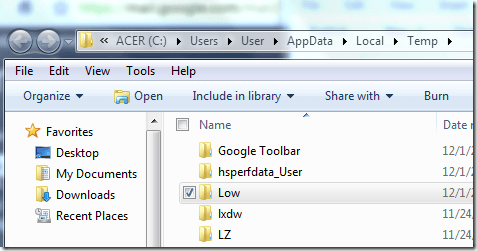私は最近、Windows 7マシン上のInternet Explorer 7または8から適切に印刷できなかったクライアントを横断しました。 IEから印刷しようとすると、印刷ダイアログボックスが消えるだけで何も印刷されません。
また、印刷プレビューを実行しようとすると、画面は空白になりますヘッダーといくつかの種類の奇妙なファイルパスの下にあります。ファイルのパスは次のようになります。
\AppData\Local\Temp\Low\RU4GX5A5.htm">\AppData\Local\Temp\Low\RU4GX5A5.htm">File://C:\Users\<username>\AppData\Local\Temp\Low\RU4GX5A5.htm
これが起こる理由はいくつかあり、IEで正しく印刷できるように修正する方法がいくつかあります
方法1 - Internet Explorerを再起動する
Internet Explorerを再起動してWebページまたは印刷プレビューを印刷するだけです。これはうまくいかず、IEがまだ印刷されていないか、印刷プレビューが空白の場合、次の方法を試してみてください。
方法2 - 不足しているフォルダを作成する
特別なWindowsフォルダがない場合に発生します。再作成する必要があるかもしれません。方法は次のとおりです。
1。開いているすべてのIEウィンドウを閉じます。
2。 開始をクリックし、検索ボックスに%temp%と入力して、リスト内のTempp>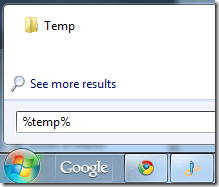
この方法がうまくいかなかった場合でも、もう1つのオプションがあります!
>方法3 - 低レベルの整合性レベルをリセットする
これが何を意味するか心配する必要はありません。次の手順に従ってください:
1。 [スタート]をクリックし、検索ボックスにcmdと入力します。コマンドプロンプトを右クリックし、[管理者として実行]を選択します。
2コマンドプロンプトで、次のコマンドを入力します。
ICACLS "%userprofile%\AppData\Local\Temp\Low" /setintegritylevel (OI)(CI)low
3。
これらの3つの方法のうちの1つが、IEの問題で空白の印刷プレビュー画面を修正したことをうまく覚えておいてください!そうでない場合は、ここにコメントを投稿してください!お楽しみください!